イラレのパスファインダーショートカットはどこ?



✅ ⌘+Shift+F9【Mac】
✅ Ctrl+Shift+F9【Mac】
これでパスファインダーが表示されます。
または、「ウィンドウ/パスファインダー」とメニューから表示させることもできます。
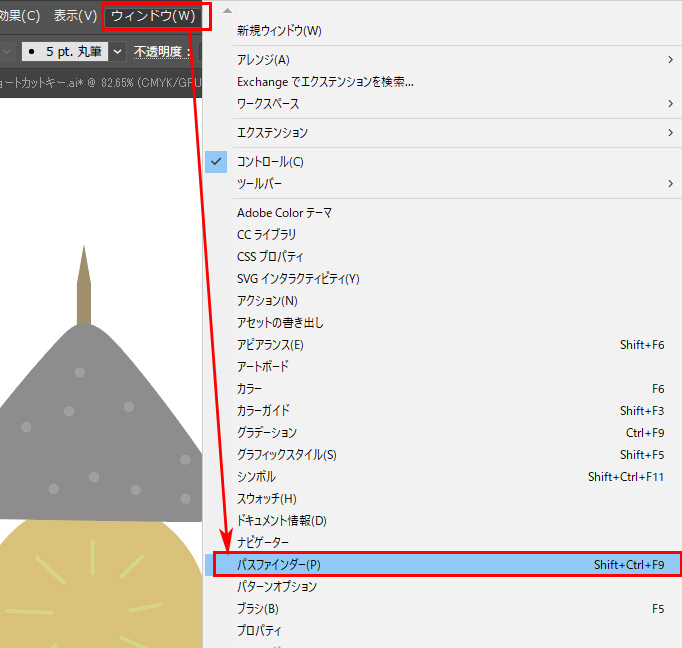
これがイラレのパスファインダーです。塗り面を合体したり、前面オブジェクトでくり抜いたり、線で分割したりできます。
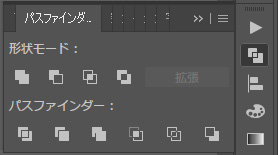
その中でも最も使用頻度の高いのが、パスファインダーの「合体」です。
実際にパスファインダーの「合成」を使ってみましょう。
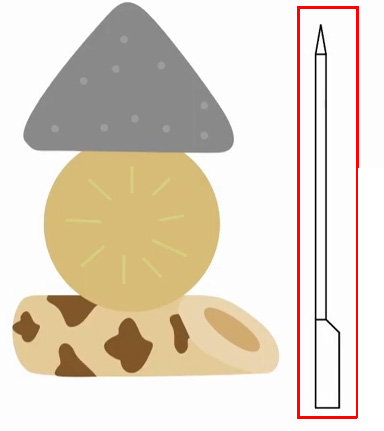
今回はこの、おでんのイラストのクシをパスファインダーで合体させます。
合体させたいオブジェクトを選択した状態で、パスファインダー「合体」をクリックします。
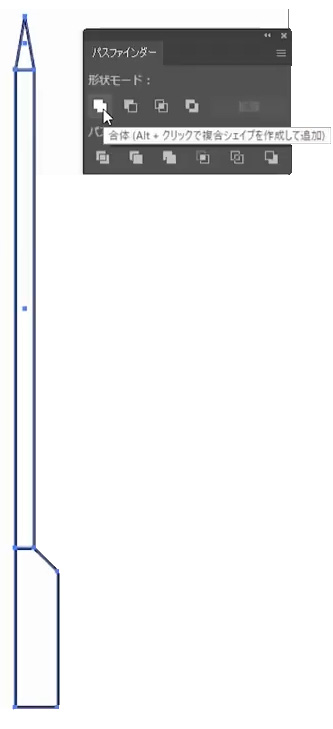
✅ オプション【Mac】
✅ ALT【Win】
を押しながら「合体」アイコンをクリックすると、後から合体したオブジェクトを「解除」し元に戻せる『複合シェイプ』を作成できます。
今回は「複合シェイプ」で合体させます。
上記の方法で合体させたオブジェクトは「複合シェイプ」ですので、選択した状態でパスファインダーの右上をクリッすると「複合シェイプを解除」が選べます。
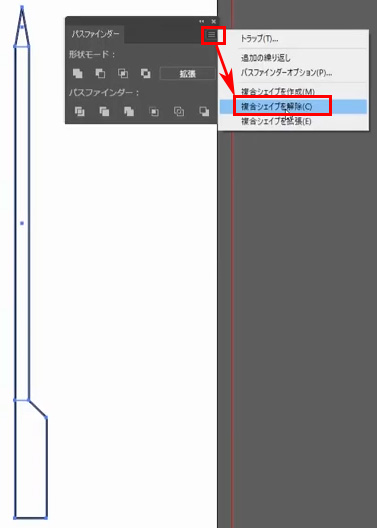


逆に、複合シェイプのオブジェクトを選択して、「拡張」ボタンを押すと通常の「合体」となりもとに戻せない合体状態になります。どちらでも良いです。
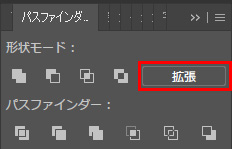

パスファインダーの機能をそのもののショートカットの作成方法です。
イラレのパスファインダーに個別のショートカットキーはありません。

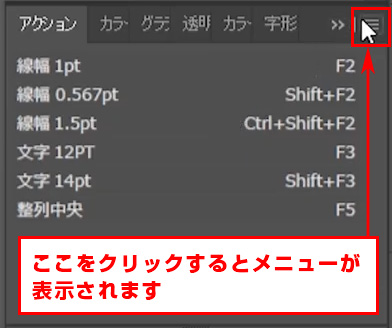

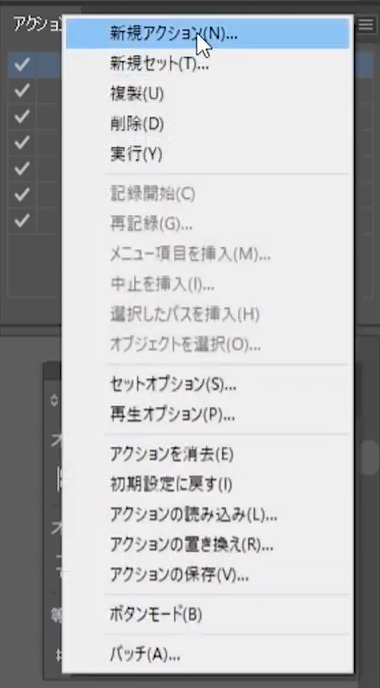
F10(ファンクション10<キーボードの上にあるボタン>)を、ショートカットキーとして登録します。(ここはF10に限らず、あなたのお好きなショートカットを割り当ててください)
名前は「合体」と付けました。セットは「イラレ屋のアクション」です。
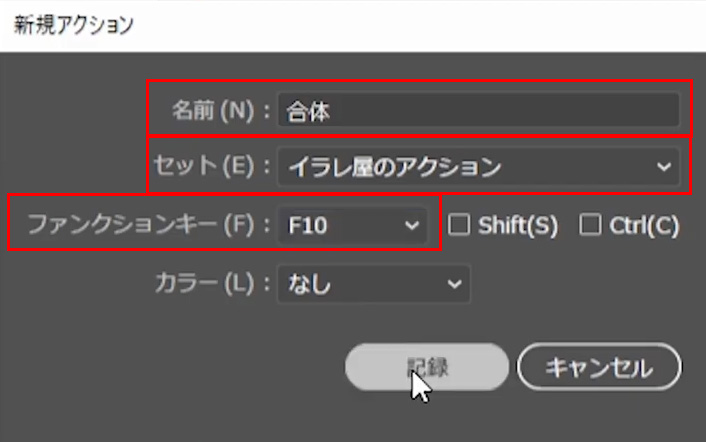
※ アクションセットに関してのチュートリアルは、この記事の末尾にリンクを配置しました。
[st-mybox title=”はてな” fontawesome=”fa-question-circle” color=”#03A9F4″ bordercolor=”#B3E5FC” bgcolor=”#E1F5FE” borderwidth=”2″ borderradius=”5″ titleweight=”bold”]初心者で使い方がわからない方は、合わせてご参照ください。オリジナルアクションをゼロから作成して登録できるようになれます。
アクション登録の記録開始状態になりました。「記録開始」のアイコンが赤色になっている時は、記録される状態です。
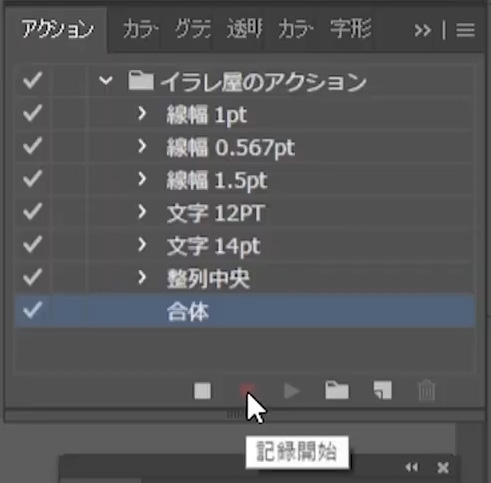

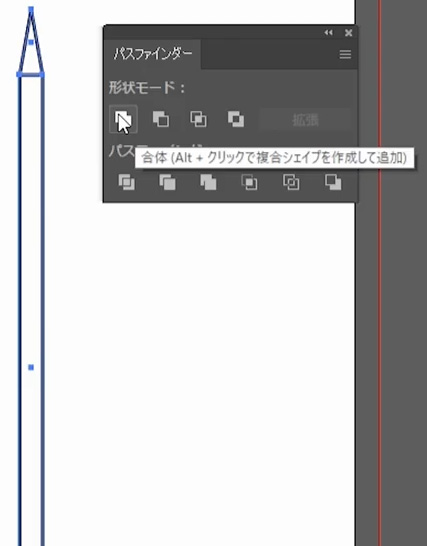
合体させたいオブジェクトを選んで
✅ オプション【Mac】
✅ ALT【Win】
を押しながら「合体」アイコンをクリックし『複合シェイプ』で合体させます。(もちろん通常の「合体」でもOK!)

ここをクリックすると、「記録を中止」できます。登録したい作業が完了したので押します。

[st-kaiwa2]はぁーい♪美味しいおでんができましたー![/st-kaiwa2]


[st-card id=4662 label=”アクション” name=”オリジナルのアクションセットを登録する方法!” bgcolor=”” color=”” readmore=”on”]
コメント